MPV je bezplatný multiplatformový prehrávač médií. Je založený na MPlayer a mplayer2 a podporuje tiež celý rad formátov video súborov, typov titulkov a audio a video kodekov.
Môžeme nainštalovať MPV na Ubuntu 20.04 a Linux Mint 20 zo štandardného úložiska, úložiska PPA a Snap.
Postup inštalácie prehrávača MPV je v systéme Ubuntu 20 rovnaký.04 a Linux Mint.
Nainštalujte si prehrávač médií MPV zo štandardného úložiska
Prehrávač médií MPV je súčasťou systému Ubuntu 20.04 a Linux Mint 20 štandardné úložiská.
Pred inštaláciou prehrávača MPV zo štandardného úložiska aktualizujte úložisko apt pomocou príkazu:
$ sudo apt aktualizácia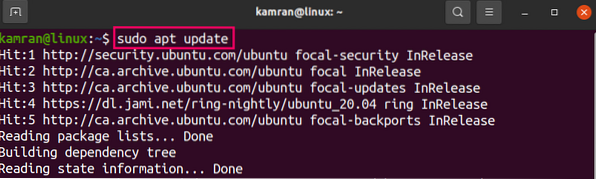
Nainštalujte MPV zo štandardného úložiska pomocou nižšie uvedeného príkazu:
$ sudo apt nainštalovať mpv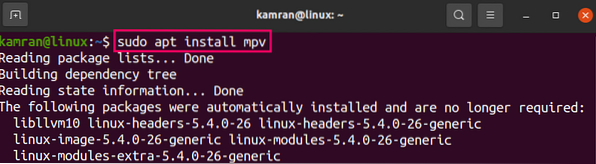
Stlačením klávesu „y“ pokračujte v inštalácii MPV.

Po nainštalovaní prehrávača MPV overte inštaláciu pomocou pripojeného príkazu:
$ mpv - verzia
Výstup potvrdzuje inštaláciu MPV.
Nainštalujte si prehrávač médií MPV z úložiska PPA
Najskôr pomocou daného príkazu pridajte úložisko MPV PPA:
$ sudo add-apt-repository ppa: mc3man / mpv-testy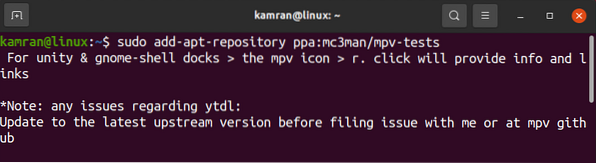
Ďalej aktualizujte apt cache a nainštalujte prehrávač médií MPV pomocou nižšie uvedených príkazov:
$ sudo apt aktualizácia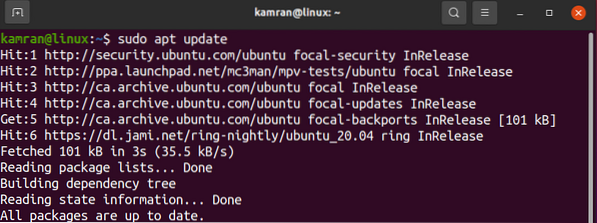
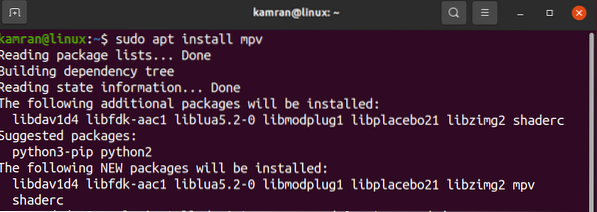
Zadaním nižšie uvedeného príkazu overte inštaláciu:
$ mpv - verzia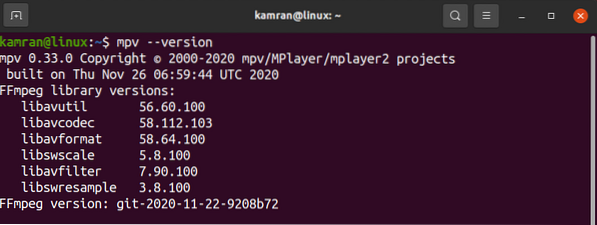
Výstup ukazuje, že MPV verzia 0.33.0 je nainštalovaný na mojom Ubuntu 20.04 až PPA. Úložiská PPA udržiavajú najnovšiu verziu softvérových aplikácií. Preto je prostredníctvom neho nainštalovaná najnovšia verzia MPV.
Nainštalujte prehrávač médií MPV pomocou modulu snap
Snap je správca aplikácií a je predinštalovaný na Ubuntu 20.04.
Poznámka: Avšak v prípade Linux Mint 20, správca aplikácie Snap je predvolene zakázaný. Aby sme umožnili snap, musíme odstrániť noznap.pref súbor pomocou pripojeného príkazu:
$ sudo rm / etc / apt / preferencie.d / nosnap.prefĎalej aktualizujte apt cache zadaním príkazu:
sudo apt aktualizáciaTeraz pomocou nasledujúceho príkazu nainštalujte správcu aplikácií snap:
$ sudo apt nainštalovať snapdPo nainštalovaní modulu snap zadajte nasledujúci príkaz na inštaláciu prehrávača MPV:
$ sudo snap nainštalovať mpv-nilsboy
Po úspešnej inštalácii overte inštaláciu pomocou tohto príkazu:
$ snap informácie mpv-nilsboy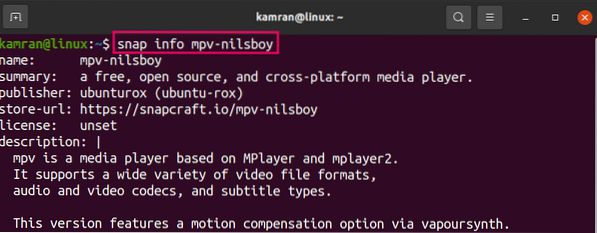
Spustite a použite MPV
Po úspešnej inštalácii prehrávača MPV podľa niektorého z opísaných spôsobov otvorte ponuku aplikácií a vyhľadajte súbor MPV.
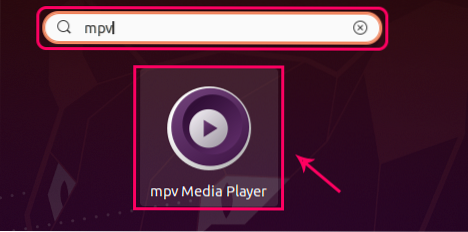
Otvorte aplikáciu a potiahnutím súboru alebo odkazu si vychutnajte prehrávač médií MPV.

Balenie
MPV je populárny prehrávač médií s minimalistickým užívateľským rozhraním. Tento článok vysvetľuje inštaláciu prehrávača médií MPV na Ubuntu 20.04 LTS a Linux Mint 20.
 Phenquestions
Phenquestions


